电脑里那个爱聊天的Skype是不是又悄悄地跳出来,打扰了你宝贵的休息时间?别急,今天就来教你几招,让你的电脑彻底摆脱Skype的“魔爪”!
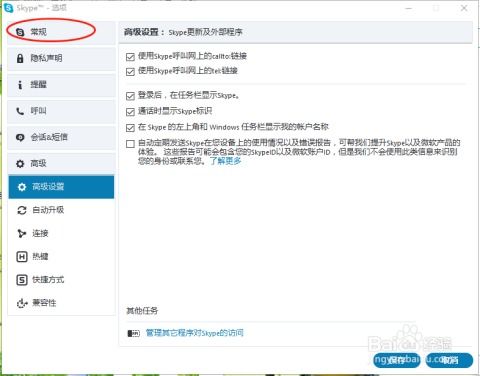
哎呀呀,每次开机Skype就自动冒出来,真是烦死个人了!别担心,咱们来给它来个“大变身”!
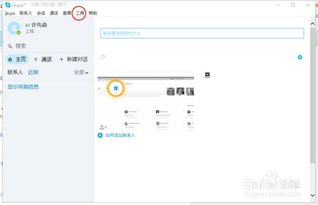
- 按下键盘上的“Ctrl+Alt+Delete”组合键,选择“任务管理器”。
- 在任务管理器中找到“启动”选项卡。
- 找到Skype,点击它,然后点击右下角的“禁用”按钮。
- 好啦,Skype的开机自启动就关闭啦!
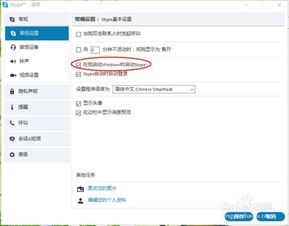
- 按下键盘上的“Win+R”键,输入“msconfig”,然后回车。
- 在弹出的窗口中找到“启动”选项卡。
- 取消勾选Skype前面的勾,然后点击“应用”和“确定”。
- 重启电脑,Skype的开机自启动就消失啦!
如果Skype已经彻底成了你的“心头大患”,那咱们就直接来个“一刀两断”!
- 打开开始菜单,搜索“PowerShell”,然后右键点击“Windows PowerShell”,选择“以管理员身份运行”。
- 在PowerShell中输入命令:“Get-AppxPackage -User username”,将username替换成你的用户名。
- 找到Skype的应用包,复制它的PackageFullName。
- 在PowerShell中输入命令:“Remove-AppxPackage PackageFullName”,将PackageFullName替换成你复制的值。
- 打开控制面板,找到“程序”和“程序和功能”。
- 在列表中找到Skype,点击它,然后点击“卸载”。
- 按照提示完成卸载过程。
有时候,Skype还会在添加好友时提示共享联系人信息,真是让人头疼。别担心,咱们来给它来个“闭嘴”!
- 打开Skype,点击菜单栏中的“工具”。
- 选择“选项”。
- 在“常规”选项中,取消勾选“当Skype在后台运行时显示呼叫控制”。
- 点击“保存”。
想要让Skype更加符合你的口味?那就来个性化定制一下吧!
- 打开Skype,点击菜单栏中的“工具”。
- 选择“选项”。
- 在不同的选项卡中,你可以调整Skype的界面、通知、隐私设置等。
- 根据你的喜好进行调整,保存设置。
有时候,Skype可能会出现启动不了的情况。别担心,咱们来教你怎么退出它!
- 按下键盘上的“Ctrl+Alt+Delete”组合键,选择“任务管理器”。
- 在任务管理器中找到Skype进程,右键点击它,选择“结束任务”。
- 如果任务管理器无法关闭Skype,可以尝试重启电脑。
这下你学会怎么关闭电脑里的Skype了吧?以后再也不用担心它来打扰你了!